使用HitPaw AI照片增強器提升您的圖像:全面指南
想改變您的照片編輯體驗?借助尖端人工智慧,現在改善您的圖像變得輕鬆無比。本詳細指南介紹了HitPaw AI照片增強器,一款離線AI工具,可自動提升圖像品質和解析度。無論您是資深攝影師還是熱衷於優化個人快照的愛好者,HitPaw AI照片增強器都能提供強大的功能,帶來驚艷的成果。
主要亮點
HitPaw AI照片增強器是一款適用於Windows和Mac的AI驅動解決方案,專為提升圖像品質而設計。
只需一鍵即可自動增強圖像和解析度。
該工具能有效減少照片中的模糊和噪點。
支援在不損失品質的情況下放大和提升圖像解析度。
增強器提供多種AI模型,包括通用、去噪、面部和彩色化模型。
開始使用HitPaw AI照片增強器
什麼是HitPaw AI照片增強器?
HitPaw AI照片增強器是一款專業級、AI驅動的工具,旨在輕鬆提升照片品質和解析度。離線操作,優先考慮資料隱私和安全。適用於Windows和Mac,適合廣泛的用戶。其進階AI演算法經過大量資料集訓練,擅長恢復模糊或低品質圖像的細節。

HitPaw AI照片增強器的核心功能包括:
- 一鍵增強:輕鬆即時提升圖像品質。
- AI驅動放大:放大圖像同時保留清晰度和細節。
- 噪點減少:去除低光照片中的顆粒感。
- 模糊減少:銳化圖像,呈現清晰細節。
- 多種AI模型:選擇專屬模型進行針對性增強。
安裝流程
要開始增強照片,您需要安裝HitPaw AI照片增強器。流程簡單直觀。

請遵循以下步驟:
- 訪問HitPaw網站:透過影片描述中的連結或Google搜尋,前往官方HitPaw照片增強器網站。
- 下載安裝程式:點擊“免費試用”按鈕以下載安裝檔案。
- 執行安裝程式:打開下載的檔案(photo-enhancer.exe)並按照螢幕提示操作。
- 接受許可協議:審閱並同意HitPaw許可協議以繼續。
- 完成安裝:點擊“安裝”並等待流程完成,包括必要的組件和AI模型。
- 啟動應用程式:點擊“開始”以開啟HitPaw AI照片增強器。
如果您有序列號,請透過應用程式視窗頂部的按鈕啟動。無序列號者,可探索折扣優惠以節省費用。
增強流程解析
AI如何運作
HitPaw AI照片增強器利用在大量圖像資料集上訓練的複雜AI演算法,智能分析和增強照片。
各模型功能如下:
- 通用模型:增強圖像的整體方面,如銳度、對比度和細節。
- 去噪模型:去除噪點模式,保留關鍵細節,減少顆粒感。
- 面部模型:檢測面部並優化膚質、去除瑕疵、銳化特徵。
- 彩色化模型:為黑白照片添加逼真色彩,復甦灰度圖像。
本地處理圖像確保隱私和安全,同時提供高品質結果。每個模型均經過優化,易於使用,讓專業級增強觸手可及。
如何在HitPaw中使用不同的AI模型
使用通用模型
通用模型適用於廣泛的圖像增強,提升各種照片類型的清晰度、銳度和整體品質。
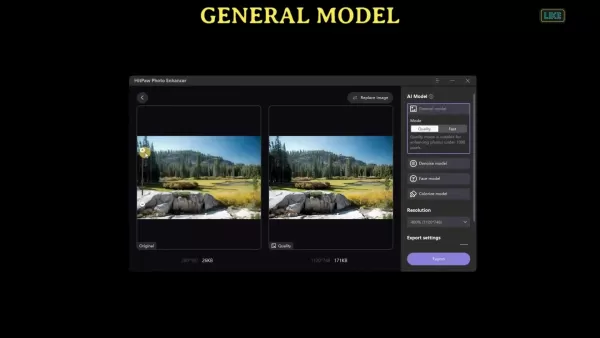
使用通用模型的步驟:
- 開啟HitPaw AI照片增強器:安裝後啟動應用程式。
- 選擇檔案:點擊“選擇檔案”或將照片拖放到應用程式中。
- 選擇通用模型:確保在AI模型區域中選中“通用模型”。
- 選擇模式:選擇“品質”以獲得優越輸出,或“快速”以加快處理,適合小於1000像素的照片。
- 調整解析度:選擇放大解析度(200%、400%、600%或800%)。
- 預覽結果:點擊“預覽”處理圖像,根據大小和複雜度可能需時片刻。
- 比較前後:使用滑桿查看原始與增強圖像的對比。
- 匯出增強照片:點擊“匯出”將結果儲存至指定資料夾。
通用模型擅長風景和一般細節增強,預覽功能確保儲存前滿意。
使用去噪模型
去噪模型針對噪點移除,適合低光或高ISO圖像。
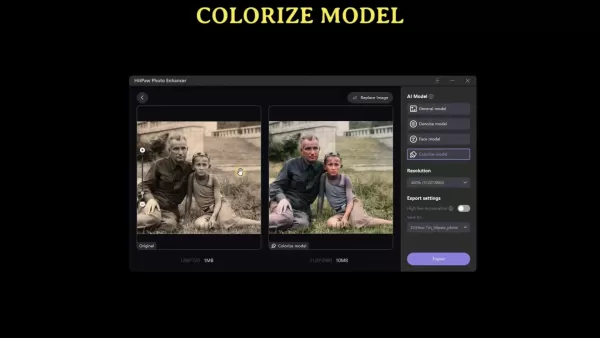
使用去噪模型的步驟:
- 開啟HitPaw AI照片增強器:啟動應用程式。
- 選擇檔案:透過“選擇檔案”按鈕選取照片。
- 選擇去噪模型:在AI模型區域中選擇“去噪模型”。
- 調整設定(可選):模型自動運行,但可調整解析度。
- 預覽結果:點擊“預覽”處理圖像。
- 比較前後:使用滑桿評估噪點減少效果。
- 匯出去噪照片:點擊“匯出”儲存增強圖像。
此模型有效減少顆粒感,提升噪點圖像的清晰度。
使用面部模型
面部模型專注於肖像增強,平滑瑕疵並優化面部細節,打造精緻效果。
使用面部模型的步驟:
- 開啟HitPaw AI照片增強器:啟動程式。
- 選擇檔案:透過“選擇檔案”按鈕選取肖像。
- 選擇面部模型:在AI模型區域中選擇“面部模型”。
- 選擇模式:根據所需增強程度選擇“銳利”或“柔和”模式。
- 調整解析度:設定首選的放大解析度。
- 預覽結果:點擊“預覽”查看增強效果。
- 比較並匯出:若滿意,點擊“匯出”儲存增強肖像。
此模型適合優化膚質,打造專業肖像。
使用彩色化模型
彩色化模型為黑白照片添加鮮艷、逼真的色彩,復甦圖像。
使用彩色化模型的步驟:
- 開啟HitPaw AI照片增強器:啟動應用程式。
- 選擇檔案:選取黑白照片。
- 選擇彩色化模型:在AI模型區域中選擇“彩色化模型”。
- 預覽結果:點擊“預覽”處理圖像。
- 匯出彩色化照片:點擊“匯出”儲存鮮艷結果。
適合家庭或歷史照片,此模型讓單色圖像栩栩如生。
定價
費用與訂閱選項
HitPaw AI照片增強器提供功能有限的免費試用,以及付費訂閱以完整使用所有模型。
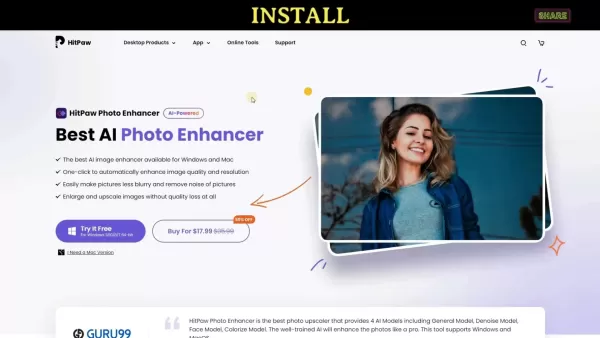
購買選項提供折扣優惠。請訪問官方網站查看當前定價和促銷活動,包括50%折扣優惠,使其成為進階AI照片增強的經濟實惠選擇。
方案 價格 功能 優勢 免費試用 $0 有限的AI模型,輸出帶水印 探索基本功能 月度方案 查看網站 完整使用所有AI模型 適合短期使用 年度方案 查看網站 完整使用所有AI模型 適合頻繁使用的經濟選擇 終身方案 查看網站 完整使用所有AI模型 一次付款,無限使用
HitPaw AI照片增強器的優缺點
優點
直觀的用戶介面
強大的AI驅動增強功能
離線處理確保資料隱私
多種AI模型滿足特定需求
一鍵圖像改善
缺點
免費試用功能有限
處理大型圖像可能耗時
結果取決於原始圖像品質
常見問題
HitPaw AI照片增強器是否易於使用?
是的,HitPaw AI照片增強器擁有直觀的介面,適合各級用戶。一鍵增強簡化流程,其多樣模型滿足各種編輯需求。
HitPaw AI照片增強器能否在不損失品質的情況下放大圖像?
是的,其AI驅動放大演算法為放大圖像添加細節,最大程度減少品質損失。但結果因原始圖像清晰度而異,非常模糊或低解析度的照片可能保留輕微瑕疵。
哪些圖像最適合彩色化模型?
彩色化模型在清晰、高對比度的黑白照片上表現最佳,產生鮮艷、逼真的結果。褪色或損壞的圖像可能效果不佳。
相關問題
HitPaw AI照片增強器的系統要求是什麼?
為確保順暢運行,您的系統需滿足以下最低要求:作業系統:Windows 10/8/7(64位)或macOS 10.13及以上;處理器:Intel i3或更高;記憶體:4GB或更多;顯示卡:NVIDIA GeForce GTX 600或更好;磁碟空間:200MB安裝可用空間。強大的GPU可加速AI處理,定期更新驅動程式可優化效能。
相關文章
 AI驅動的音樂創作:輕鬆打造歌曲與影片
音樂創作可能複雜,需耗費時間、資源與專業知識。人工智慧已改變此過程,使其簡單且易於上手。本指南介紹如何利用AI讓任何人免費創作獨特的歌曲與視覺效果,開啟新的創意可能性。我們探索具有直觀介面與先進AI的平台,將您的音樂創意轉化為現實,且無需高昂成本。重點AI可生成完整歌曲,包括人聲,不僅限於器樂。Suno AI與Hailuo AI等平台提供免費音樂創作工具。ChatGPT等AI工具簡化歌詞創作,加速
AI驅動的音樂創作:輕鬆打造歌曲與影片
音樂創作可能複雜,需耗費時間、資源與專業知識。人工智慧已改變此過程,使其簡單且易於上手。本指南介紹如何利用AI讓任何人免費創作獨特的歌曲與視覺效果,開啟新的創意可能性。我們探索具有直觀介面與先進AI的平台,將您的音樂創意轉化為現實,且無需高昂成本。重點AI可生成完整歌曲,包括人聲,不僅限於器樂。Suno AI與Hailuo AI等平台提供免費音樂創作工具。ChatGPT等AI工具簡化歌詞創作,加速
 創建AI驅動的著色書:全面指南
設計著色書是一項有益的追求,結合藝術表達與為使用者提供平靜的體驗。然而,此過程可能相當勞力密集。幸運的是,AI工具能輕鬆簡化高品質、一致的著色頁創建。本指南提供使用AI製作著色書的逐步方法,專注於保持一致風格和最佳效率的技術。關鍵要點使用AI提示工具開發詳細、結構化的著色頁提示。確保著色書中所有頁面的藝術風格一致。生成單一著色頁設計的多樣變化。利用Ideogram等AI平台快速高效創建著色書。精煉
創建AI驅動的著色書:全面指南
設計著色書是一項有益的追求,結合藝術表達與為使用者提供平靜的體驗。然而,此過程可能相當勞力密集。幸運的是,AI工具能輕鬆簡化高品質、一致的著色頁創建。本指南提供使用AI製作著色書的逐步方法,專注於保持一致風格和最佳效率的技術。關鍵要點使用AI提示工具開發詳細、結構化的著色頁提示。確保著色書中所有頁面的藝術風格一致。生成單一著色頁設計的多樣變化。利用Ideogram等AI平台快速高效創建著色書。精煉
 Qodo與Google Cloud合作為開發者提供免費AI程式碼審查工具
Qodo,一家專注於程式碼品質的以色列AI編碼新創公司,與Google Cloud合作推出夥伴關係,以提升AI生成軟體的完整性。隨著企業越來越依賴AI進行編碼,對強大監督和品質保證工具的需求日益增長。Qodo執行長Itamar Friedman指出,AI生成程式碼現已成為現代開發的核心。「想像一個未來,AI撰寫所有程式碼;人類無法全部審查,」Friedman說。「我們需要系統確保程式碼符合預期價值
評論 (0)
0/200
Qodo與Google Cloud合作為開發者提供免費AI程式碼審查工具
Qodo,一家專注於程式碼品質的以色列AI編碼新創公司,與Google Cloud合作推出夥伴關係,以提升AI生成軟體的完整性。隨著企業越來越依賴AI進行編碼,對強大監督和品質保證工具的需求日益增長。Qodo執行長Itamar Friedman指出,AI生成程式碼現已成為現代開發的核心。「想像一個未來,AI撰寫所有程式碼;人類無法全部審查,」Friedman說。「我們需要系統確保程式碼符合預期價值
評論 (0)
0/200
想改變您的照片編輯體驗?借助尖端人工智慧,現在改善您的圖像變得輕鬆無比。本詳細指南介紹了HitPaw AI照片增強器,一款離線AI工具,可自動提升圖像品質和解析度。無論您是資深攝影師還是熱衷於優化個人快照的愛好者,HitPaw AI照片增強器都能提供強大的功能,帶來驚艷的成果。
主要亮點
HitPaw AI照片增強器是一款適用於Windows和Mac的AI驅動解決方案,專為提升圖像品質而設計。
只需一鍵即可自動增強圖像和解析度。
該工具能有效減少照片中的模糊和噪點。
支援在不損失品質的情況下放大和提升圖像解析度。
增強器提供多種AI模型,包括通用、去噪、面部和彩色化模型。
開始使用HitPaw AI照片增強器
什麼是HitPaw AI照片增強器?
HitPaw AI照片增強器是一款專業級、AI驅動的工具,旨在輕鬆提升照片品質和解析度。離線操作,優先考慮資料隱私和安全。適用於Windows和Mac,適合廣泛的用戶。其進階AI演算法經過大量資料集訓練,擅長恢復模糊或低品質圖像的細節。

HitPaw AI照片增強器的核心功能包括:
- 一鍵增強:輕鬆即時提升圖像品質。
- AI驅動放大:放大圖像同時保留清晰度和細節。
- 噪點減少:去除低光照片中的顆粒感。
- 模糊減少:銳化圖像,呈現清晰細節。
- 多種AI模型:選擇專屬模型進行針對性增強。
安裝流程
要開始增強照片,您需要安裝HitPaw AI照片增強器。流程簡單直觀。

請遵循以下步驟:
- 訪問HitPaw網站:透過影片描述中的連結或Google搜尋,前往官方HitPaw照片增強器網站。
- 下載安裝程式:點擊“免費試用”按鈕以下載安裝檔案。
- 執行安裝程式:打開下載的檔案(photo-enhancer.exe)並按照螢幕提示操作。
- 接受許可協議:審閱並同意HitPaw許可協議以繼續。
- 完成安裝:點擊“安裝”並等待流程完成,包括必要的組件和AI模型。
- 啟動應用程式:點擊“開始”以開啟HitPaw AI照片增強器。
如果您有序列號,請透過應用程式視窗頂部的按鈕啟動。無序列號者,可探索折扣優惠以節省費用。
增強流程解析
AI如何運作
HitPaw AI照片增強器利用在大量圖像資料集上訓練的複雜AI演算法,智能分析和增強照片。
各模型功能如下:
- 通用模型:增強圖像的整體方面,如銳度、對比度和細節。
- 去噪模型:去除噪點模式,保留關鍵細節,減少顆粒感。
- 面部模型:檢測面部並優化膚質、去除瑕疵、銳化特徵。
- 彩色化模型:為黑白照片添加逼真色彩,復甦灰度圖像。
本地處理圖像確保隱私和安全,同時提供高品質結果。每個模型均經過優化,易於使用,讓專業級增強觸手可及。
如何在HitPaw中使用不同的AI模型
使用通用模型
通用模型適用於廣泛的圖像增強,提升各種照片類型的清晰度、銳度和整體品質。
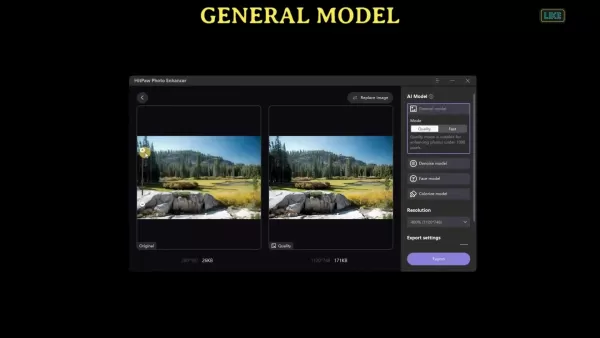
使用通用模型的步驟:
- 開啟HitPaw AI照片增強器:安裝後啟動應用程式。
- 選擇檔案:點擊“選擇檔案”或將照片拖放到應用程式中。
- 選擇通用模型:確保在AI模型區域中選中“通用模型”。
- 選擇模式:選擇“品質”以獲得優越輸出,或“快速”以加快處理,適合小於1000像素的照片。
- 調整解析度:選擇放大解析度(200%、400%、600%或800%)。
- 預覽結果:點擊“預覽”處理圖像,根據大小和複雜度可能需時片刻。
- 比較前後:使用滑桿查看原始與增強圖像的對比。
- 匯出增強照片:點擊“匯出”將結果儲存至指定資料夾。
通用模型擅長風景和一般細節增強,預覽功能確保儲存前滿意。
使用去噪模型
去噪模型針對噪點移除,適合低光或高ISO圖像。
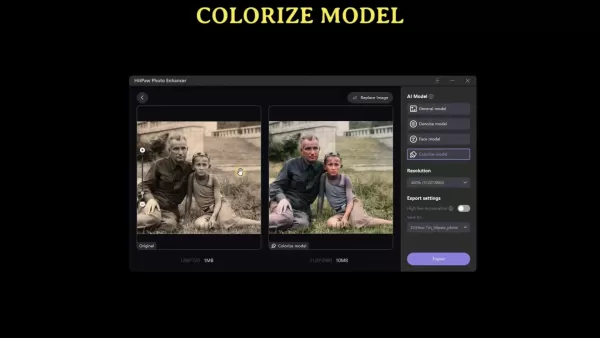
使用去噪模型的步驟:
- 開啟HitPaw AI照片增強器:啟動應用程式。
- 選擇檔案:透過“選擇檔案”按鈕選取照片。
- 選擇去噪模型:在AI模型區域中選擇“去噪模型”。
- 調整設定(可選):模型自動運行,但可調整解析度。
- 預覽結果:點擊“預覽”處理圖像。
- 比較前後:使用滑桿評估噪點減少效果。
- 匯出去噪照片:點擊“匯出”儲存增強圖像。
此模型有效減少顆粒感,提升噪點圖像的清晰度。
使用面部模型
面部模型專注於肖像增強,平滑瑕疵並優化面部細節,打造精緻效果。
使用面部模型的步驟:
- 開啟HitPaw AI照片增強器:啟動程式。
- 選擇檔案:透過“選擇檔案”按鈕選取肖像。
- 選擇面部模型:在AI模型區域中選擇“面部模型”。
- 選擇模式:根據所需增強程度選擇“銳利”或“柔和”模式。
- 調整解析度:設定首選的放大解析度。
- 預覽結果:點擊“預覽”查看增強效果。
- 比較並匯出:若滿意,點擊“匯出”儲存增強肖像。
此模型適合優化膚質,打造專業肖像。
使用彩色化模型
彩色化模型為黑白照片添加鮮艷、逼真的色彩,復甦圖像。
使用彩色化模型的步驟:
- 開啟HitPaw AI照片增強器:啟動應用程式。
- 選擇檔案:選取黑白照片。
- 選擇彩色化模型:在AI模型區域中選擇“彩色化模型”。
- 預覽結果:點擊“預覽”處理圖像。
- 匯出彩色化照片:點擊“匯出”儲存鮮艷結果。
適合家庭或歷史照片,此模型讓單色圖像栩栩如生。
定價
費用與訂閱選項
HitPaw AI照片增強器提供功能有限的免費試用,以及付費訂閱以完整使用所有模型。
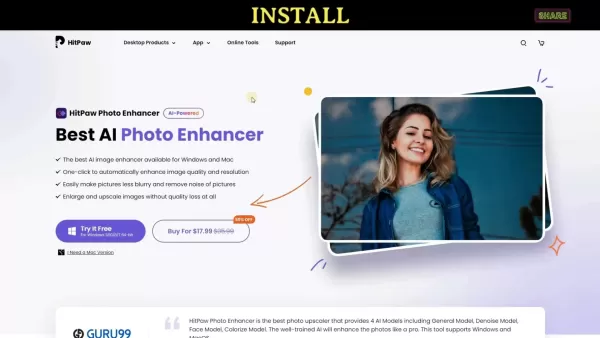
購買選項提供折扣優惠。請訪問官方網站查看當前定價和促銷活動,包括50%折扣優惠,使其成為進階AI照片增強的經濟實惠選擇。
| 方案 | 價格 | 功能 | 優勢 |
|---|---|---|---|
| 免費試用 | $0 | 有限的AI模型,輸出帶水印 | 探索基本功能 |
| 月度方案 | 查看網站 | 完整使用所有AI模型 | 適合短期使用 |
| 年度方案 | 查看網站 | 完整使用所有AI模型 | 適合頻繁使用的經濟選擇 |
| 終身方案 | 查看網站 | 完整使用所有AI模型 | 一次付款,無限使用 |
HitPaw AI照片增強器的優缺點
優點
直觀的用戶介面
強大的AI驅動增強功能
離線處理確保資料隱私
多種AI模型滿足特定需求
一鍵圖像改善
缺點
免費試用功能有限
處理大型圖像可能耗時
結果取決於原始圖像品質
常見問題
HitPaw AI照片增強器是否易於使用?
是的,HitPaw AI照片增強器擁有直觀的介面,適合各級用戶。一鍵增強簡化流程,其多樣模型滿足各種編輯需求。
HitPaw AI照片增強器能否在不損失品質的情況下放大圖像?
是的,其AI驅動放大演算法為放大圖像添加細節,最大程度減少品質損失。但結果因原始圖像清晰度而異,非常模糊或低解析度的照片可能保留輕微瑕疵。
哪些圖像最適合彩色化模型?
彩色化模型在清晰、高對比度的黑白照片上表現最佳,產生鮮艷、逼真的結果。褪色或損壞的圖像可能效果不佳。
相關問題
HitPaw AI照片增強器的系統要求是什麼?
為確保順暢運行,您的系統需滿足以下最低要求:作業系統:Windows 10/8/7(64位)或macOS 10.13及以上;處理器:Intel i3或更高;記憶體:4GB或更多;顯示卡:NVIDIA GeForce GTX 600或更好;磁碟空間:200MB安裝可用空間。強大的GPU可加速AI處理,定期更新驅動程式可優化效能。
 AI驅動的音樂創作:輕鬆打造歌曲與影片
音樂創作可能複雜,需耗費時間、資源與專業知識。人工智慧已改變此過程,使其簡單且易於上手。本指南介紹如何利用AI讓任何人免費創作獨特的歌曲與視覺效果,開啟新的創意可能性。我們探索具有直觀介面與先進AI的平台,將您的音樂創意轉化為現實,且無需高昂成本。重點AI可生成完整歌曲,包括人聲,不僅限於器樂。Suno AI與Hailuo AI等平台提供免費音樂創作工具。ChatGPT等AI工具簡化歌詞創作,加速
AI驅動的音樂創作:輕鬆打造歌曲與影片
音樂創作可能複雜,需耗費時間、資源與專業知識。人工智慧已改變此過程,使其簡單且易於上手。本指南介紹如何利用AI讓任何人免費創作獨特的歌曲與視覺效果,開啟新的創意可能性。我們探索具有直觀介面與先進AI的平台,將您的音樂創意轉化為現實,且無需高昂成本。重點AI可生成完整歌曲,包括人聲,不僅限於器樂。Suno AI與Hailuo AI等平台提供免費音樂創作工具。ChatGPT等AI工具簡化歌詞創作,加速
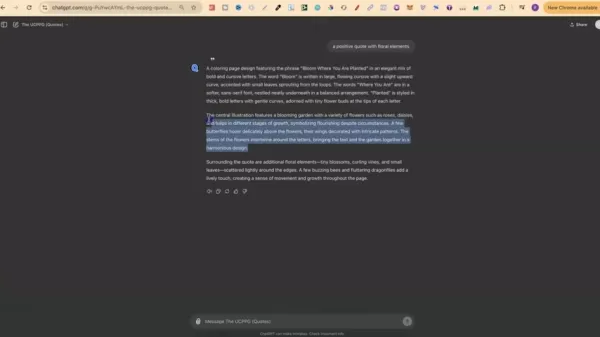 創建AI驅動的著色書:全面指南
設計著色書是一項有益的追求,結合藝術表達與為使用者提供平靜的體驗。然而,此過程可能相當勞力密集。幸運的是,AI工具能輕鬆簡化高品質、一致的著色頁創建。本指南提供使用AI製作著色書的逐步方法,專注於保持一致風格和最佳效率的技術。關鍵要點使用AI提示工具開發詳細、結構化的著色頁提示。確保著色書中所有頁面的藝術風格一致。生成單一著色頁設計的多樣變化。利用Ideogram等AI平台快速高效創建著色書。精煉
創建AI驅動的著色書:全面指南
設計著色書是一項有益的追求,結合藝術表達與為使用者提供平靜的體驗。然而,此過程可能相當勞力密集。幸運的是,AI工具能輕鬆簡化高品質、一致的著色頁創建。本指南提供使用AI製作著色書的逐步方法,專注於保持一致風格和最佳效率的技術。關鍵要點使用AI提示工具開發詳細、結構化的著色頁提示。確保著色書中所有頁面的藝術風格一致。生成單一著色頁設計的多樣變化。利用Ideogram等AI平台快速高效創建著色書。精煉
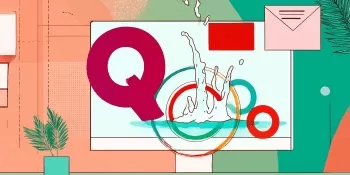 Qodo與Google Cloud合作為開發者提供免費AI程式碼審查工具
Qodo,一家專注於程式碼品質的以色列AI編碼新創公司,與Google Cloud合作推出夥伴關係,以提升AI生成軟體的完整性。隨著企業越來越依賴AI進行編碼,對強大監督和品質保證工具的需求日益增長。Qodo執行長Itamar Friedman指出,AI生成程式碼現已成為現代開發的核心。「想像一個未來,AI撰寫所有程式碼;人類無法全部審查,」Friedman說。「我們需要系統確保程式碼符合預期價值
Qodo與Google Cloud合作為開發者提供免費AI程式碼審查工具
Qodo,一家專注於程式碼品質的以色列AI編碼新創公司,與Google Cloud合作推出夥伴關係,以提升AI生成軟體的完整性。隨著企業越來越依賴AI進行編碼,對強大監督和品質保證工具的需求日益增長。Qodo執行長Itamar Friedman指出,AI生成程式碼現已成為現代開發的核心。「想像一個未來,AI撰寫所有程式碼;人類無法全部審查,」Friedman說。「我們需要系統確保程式碼符合預期價值





























